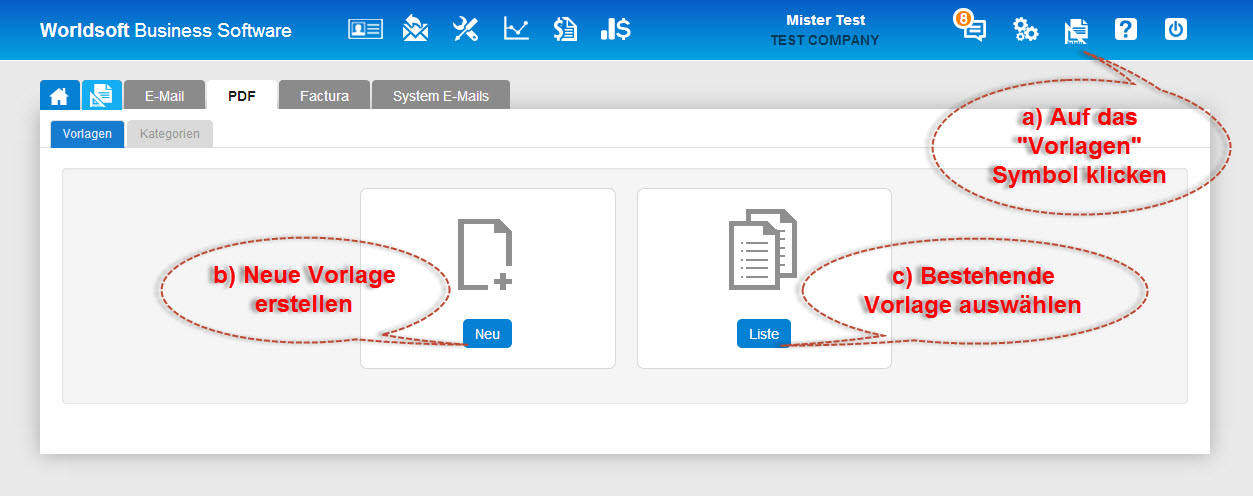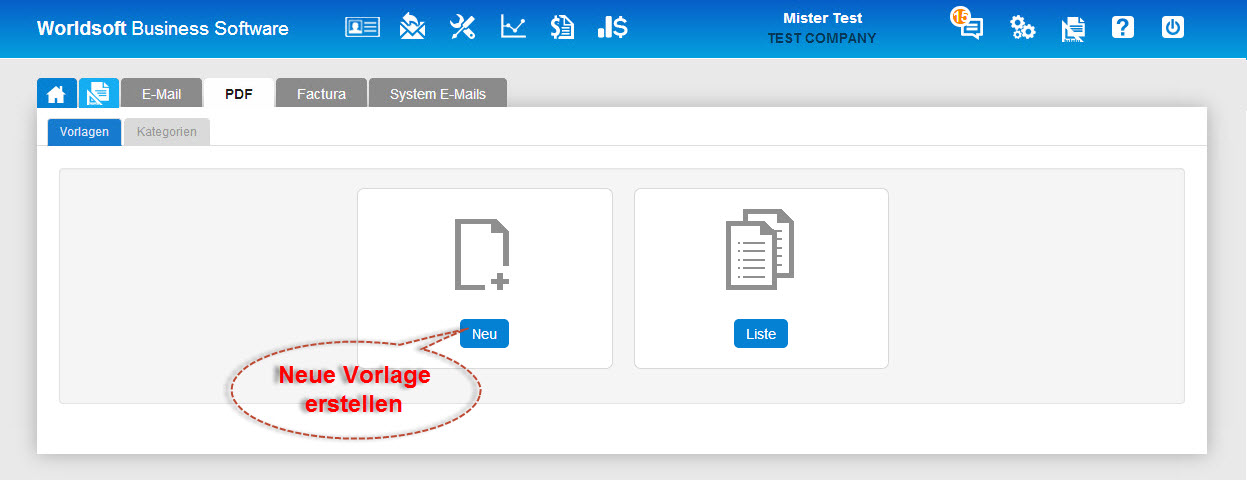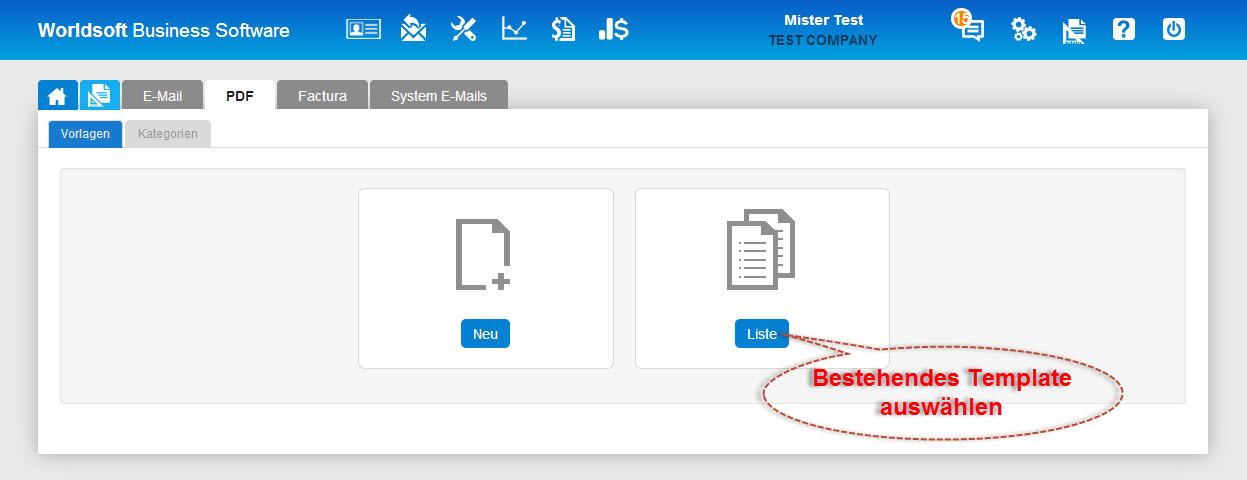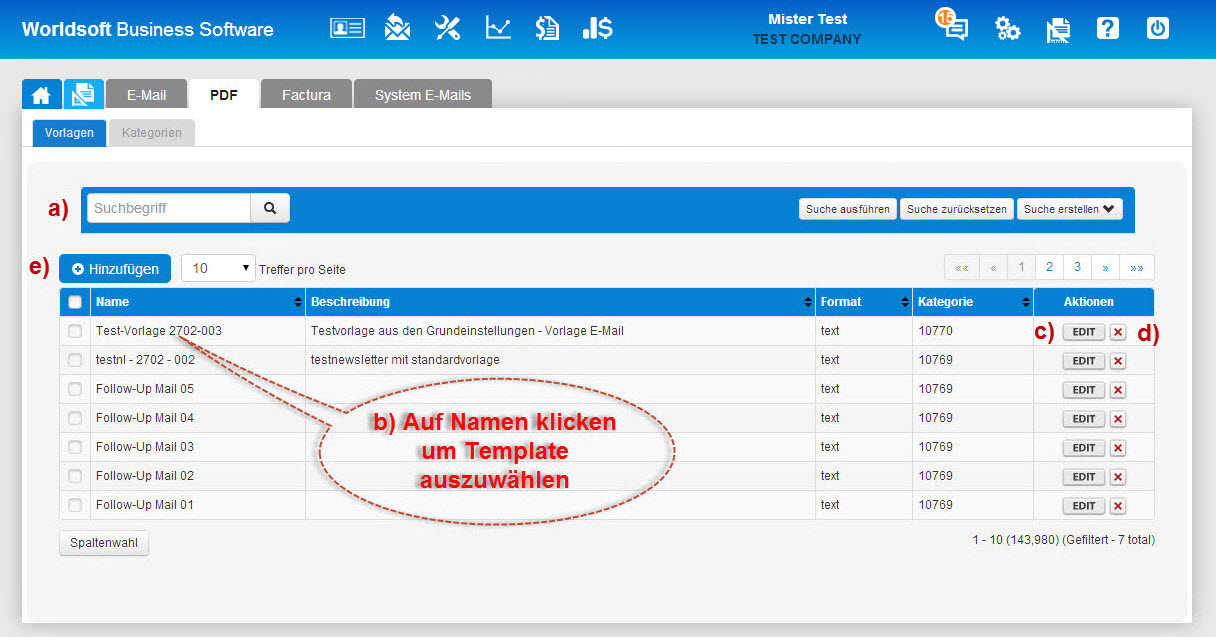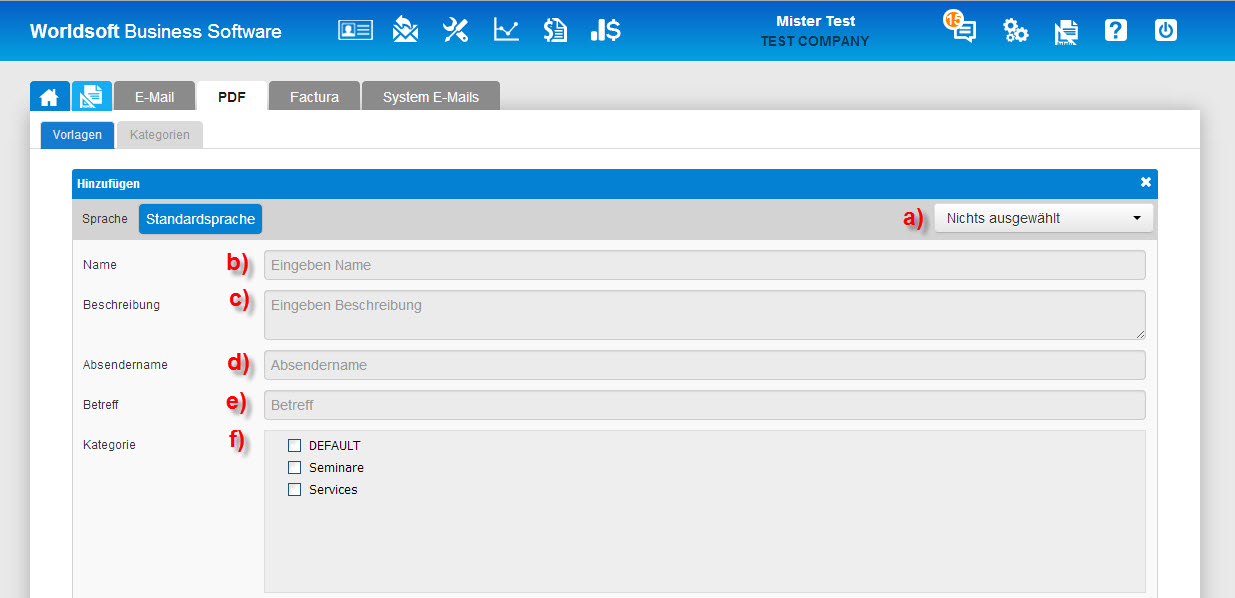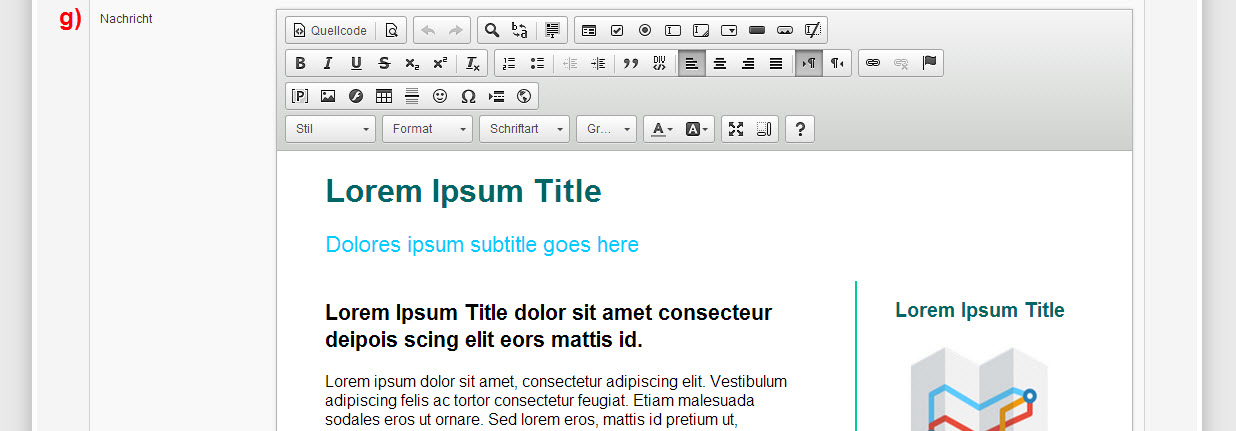|
PDF Vorlage auswählen
Wählen Sie nun ob Sie eine neue Vorlage erstellen oder eine bestehende Vorlage auswählen möchten.
Neue Vorlage erstellen
Klicken Sie auf "Neu" um eine neue PDF Vorlage zu erstellen.
Legen Sie nun fest, ob Sie mit einem leeren Template arbeiten oder ein vordefiniertes Template verwenden möchten.
a) Um eine leere Vorlage zu verwenden klicken Sie auf "Leere Vorlage".
b) Klicken Sie auf "Vorschau" um eine Vorschau des Templates zu erhalten.
c) Wählen Sie "Template benutzen" um das Template zu verwenden.
Bestehendes Template verwenden
Klicken Sie auf "Liste" um eine bestehende Brief Vorlage auszuwählen.
a) Geben Sie den Vorlagenamen ein und klicken Sie auf die "Lupe" um nach einer Vorlage zu suchen.
b) Klicken Sie auf den Vorlagenamen um die Vorlage zu vewenden.
c) Mit dem klick auf "Edit" können Sie bestehende Vorlagen bearbeiten.
d) Um die Vorlage zu löschen klicken Sie auf "X".
e) Klicken Sie auf "Hinzufügen" um eine leere neue Vorlage zu erstellen.
|

 Retour au sommaire
Retour au sommaire